Halo Sobat Nitamarelda, sudah pernah tau cara membuat tampilan Instagram kita lebih kece dengan menambahkan BIO link ?
Nah, bagi sobat yang ingin tampil kece dengan instagramnya maupun pemateri yang ingin memberikan deskripsi mengenalkan diri sebelum mengawali presentasi...
Atau sobat yang jualan produk maka pilihan menggunakan BIO link dengan aplikasi Canva adalah cara yang sederhana dan tentunya membuat tampilan Instagram maupun perkenalan dari pemateri terkesan profesional.
Bukan tanpa alasan sih sebenarnya menyematkan BIO link di media social teman-teman.
Pada poin nya akan mempermudah pengguna mengakses informasi selain kece, juga membuat pengguna nyaman dalam memahami diri kita siapa dan apa gitu..
Nah, bagi sobat yang memiliki beragam tautam link media social akan lebil mudah merangkum dan memasukkan tautan media social yang dimiliki kedalam BIO link dengan sekali akses
Semacam mini website yang dimiliki pengguna dan sangat mudah diakses diberagam media social
Cara Membuat BIO link dengan Canva for Education
Platform Canva biasa maupun Canva for Edu buat guru dan pelajar berbasis web, saat ini menjadi pilihan design grafis online terbaik, tampilannya juga sama baik yang Canva.com maupun Canva for Edu
Sangat mudah mengopersikan dan mempunyai fitur beragam yang bisa membantu sobat sekalian membuat tampilan medsos semakin kece
Bagi sobat guru dan pelajar bisa juga bereksplore buat presentasi pendidikan
Tak hanya itu bagi yang sedang menekuni bisnis jualan online maupun undangan digital canva menjadi pilihan yang tepat dalam merancang design maupun membuat feed instagram semakin kece
Karena saya seorang guru maka saya buat designnya dengan Canva for Edu berbasis web jadi ngak berat di Hp gak perlu download aplikasinya tinggal ketik melalui browser baik di PC maupun Smartphone
Berikut langkah - langkah cara membuat BIO Link Mini Website dengan Canva for Edu
1. Ketik Canva for Education di Browser
Silahkan buka aplikasi Canva pada canva.com bisa melalui PC maupun Smartphone
Bisa langsung diketik dibrowser Canva for Education maupun canva.com langsung saja menggunakan akun google sobat masing - masing biar gak ribet
Bagi sobat guru bisa juga membuat BIO Link dengan mengakses Canva for Education yaitu canva pro yang diperuntukkan untuk guru dan siswa di Indonesia langsung melalui browser tanpa harus install di playstore
Sobat bisa juga mengunduh aplikasi Canva melalui google playstore dan menginstal di handpnone sobat sekalian
Bisa pilih mana saja yang paling nyaman
2. Pilih BIO Link Template
Ketik "Bio Link" pada laman pencarian yang muncul dari tampilan aplikasi canva lalu klik opsi " Lihat semua" maka sobat akan diarahkan pada pilihan banyak tamplate BIO link yang bisa langsung sobat pilih mana yang cocok dengan karakter yang diinginkan dan tinggal edit tanpa harus mikir banyak
3. Pilih dan Edit Tamplate Sesuai Karakter yang diinginkan
Setelah tamplate kalian pilih, langkah selanjutnya silahkan edit tamplate pada bagian yang dirasa kurang bisa dihapus maupun menambahkan elemen lain sesuai keinginan
Silahkam mengatur kolaborasi warna, pemberian foto diri maupon logo, serta mengisi tombol - tombol pada tampilan tamplate BIO link sesuaikan dengan media social apa yang sobat miliki seperti Facebook, Instagram, Link affiliasi, maupun link Blog.
Jika dirasa 1 halaman template dirasa kurang maka sobat bisa menambahkan sesuai dengan kebutuhan
4. Menyisipkan Tautan Link
Setelah selesai menghias tamplate sesuai keinginan maka selanjutkan sobat perlu menyisipkan link pada setiap tombol media social yang sobat miliki, dengan cara menyorot setiap tombol pada design
Namun sebelumnya sobat siapkan dulu setiap link yang sobat miliki, kalo saya sih biasanya saya taruh dulu di Chat Wa baru nanti tinggal copas menurut saya cara ini lebih mudah daripada bolak balik buka medsos yang kita miliki
Cara menautkan setiap link bisa sobat lakukan dengan mengklik tombol tautan yang seperti rantai dengan mengklik tombol (titik tiga)
Jika nanti pada setiap tombol sudah muncul garis bawah berarti link nya dah aktif ya
Contoh pada gambar berikut
Setelah tautan sudah dipilih silahkan sobat masukkan link yang sudah sobat siapkan sebelumnya dengan cara copas dan paste pada kolom yang muncul pada laman tautan
Begitu seterusnya ulangi cara tersebut pada tombol yang sudah dibuat
5. Publikasikan Bio Link
Setelah semua sudah beres maka sobat perlu mempublikasikan dengan cara klik tombol " bagikan" lalu gulir kebawah klik " lainnya " pilih publikasikan sebagai " situs web "
Setelah klik situs web lanjutkan mengklik tombol " situs web " dan pilih tombol "menggulir" dan lanjutkan klik " buka situs web "
6. Jadikan link BIO sebagai Website Mini
Setelah Website Bio berhasil dibuat sobat bisa menempelkan link yang didapat dari canva di media social yang sobat miliki
Bisa juga sobat gunakan untuk mempercantik IG agar kelihatan lebih profesional dengan cara mengklik tombol edit profil dan tempelkan link Bio sobat pada "situs web" di IG
Jika link website mini yang sobat buat terlalu panjang dan tidak kece sobat bisa memperpendek dengan menggunakan bit.ly agar tampilan link nampak lebih profesional dan mudah diingat
Sobat juga bisa merubah link dari canva dengan nama yang mudah diingat
Cara memperpendek dengan Bit.ly
1. Buka browser dan ketikkan Bitly.com
Pertama buka browser kalian bisa pakai Handphone maupun Laptop
Lakukan login pendaftaran dengan menggunakan akun goole kalian masing - masing
Untuk bisa mengedit link yang dikendaki maka perlu mendaftar dulu di Bitly.com dengan akun google
2. Klik Menu Create
Jika sudah login ke akun Bitly, selanjutnya klik menu " Create " yang ada dipojok bagian tengah sebelah kanan.
Jika sudah muncul kolom " Enter Long URL ", paste atau tempel kan link BIO yang panjang dari canva lalu klik "Create" pada bagian bawah kolom tombol warna orange
3. Edit nama link
Setelah meng-klik tombol create maka sobat akan diberikan alamat link secara otomatis dengan alamat link yang lebih pendek namun sobat bisa mengedit alamat link pada bagian COSTUMIZE BACK - HALF
Silahkan sobat mengedit setelah Bit.ly/
Jika sudah mengedit alamat link selanjutnya klik " SAVE "
4. Copy URL Bitly ke BIO Instagram
Setelah link BIO berhasil dibuat tandanya muncul tulisan " LINK HAS BEEN EDITED "
Nah, berarti sudah berhasil membuat alamat link BIO yang kece maka sobat bisa copy link tersebut dan bisa ditempelkan pada Instagram maupun medsos sobat yang lain
Cara menempelkan link BIO di Instagram kalian tinggal masuk di bagian edit profil lalu tempelkan di bagian situs web
Simak tutorialnya ya
Tutorialnya saya buat pakai smartphone jadi sobat bisa mencoba buat dimana saja gak perlu ribet buka laptop
Bisa juga simak tutorial selengkapnya DISINI
Semoga bermanfaat
Salam

.png)















.png)
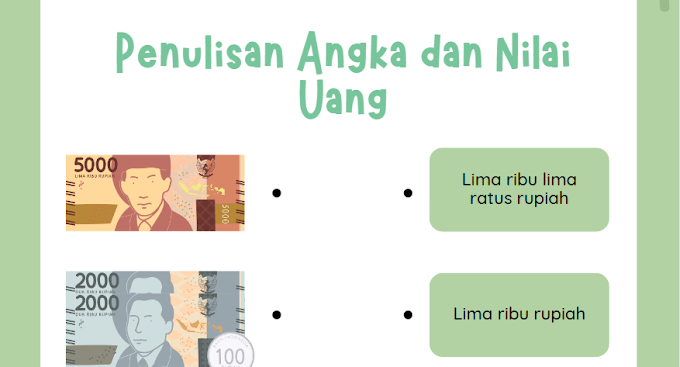







0 Komentar